Отпечаток пальца - это один из самых популярных способов авторизации на смартфонах Samsung. Он значительно упрощает процесс разблокировки устройства и обеспечивает дополнительный уровень безопасности. Однако, иногда может возникнуть ситуация, когда вы забудете отпечаток пальца, который использовали для доступа к своему телефону. В этой статье мы расскажем вам, как удалить отпечаток пальца с телефона Samsung, если вы его забыли.
Перед тем как начать процедуру удаления отпечатка пальца, необходимо учесть, что все ваши сохраненные отпечатки на устройстве будут удалены. Поэтому, если у вас есть другой сохраненный отпечаток, который вы помните, его следует использовать для разблокировки устройства перед удалением забытого отпечатка. Если же вы забыли все отпечатки пальцев, вам придется разблокировать устройство с помощью других методов, например, вводом ПИН-кода.
Чтобы удалить отпечаток пальца на устройствах Samsung, нужно открыть меню "Настройки" и найти раздел "Биометрия и безопасность". Затем выберите "Отпечатки пальцев" и введите ПИН-код или рисунок, если это требуется. После подтверждения вы увидите список сохраненных отпечатков пальцев. Найдите отпечаток, который вы хотите удалить, и нажмите на него. В открывшемся окне выберите "Удалить" и подтвердите свое намерение. С этого момента выбранный отпечаток пальца будет удален с вашего телефона Samsung.
Почему нужно удалять отпечаток пальца с телефона Samsung?
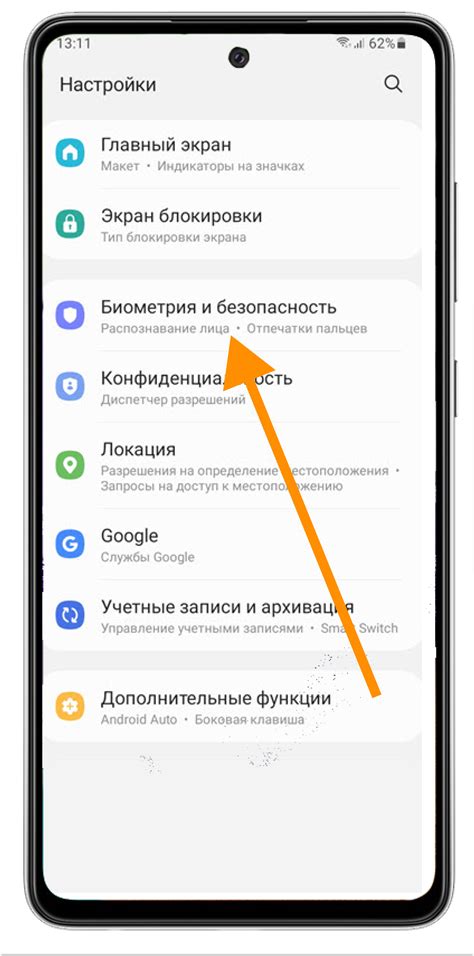
Удаление отпечатка пальца с телефона Samsung может понадобиться по нескольким причинам:
- Конфиденциальность: если вы продаете или передаете свой телефон другому человеку, удаление отпечатка пальца поможет предотвратить доступ к вашим личным данным и информации.
- Безопасность: если вы считаете свой отпечаток пальца утратившим свою надежность или хотите повысить уровень безопасности своего устройства, удаление отпечатка пальца может оказаться необходимым.
- Внешние факторы: иногда поверхность сенсора откровенно грязная или повреждена. В таком случае удаление отпечатка пальца и повторная настройка может помочь улучшить работу сенсора.
Обратите внимание, что при удалении отпечатка пальца с телефона Samsung все связанные с ним данные будут удалены, и вы потеряете возможность использовать этот отпечаток для разблокировки телефона или проведения платежей. Поэтому перед удалением рекомендуется тщательно подумать о возможных последствиях и, на случай, создайте альтернативные методы разблокировки и идентификации, например, пароль или PIN-код.
Как удалить отпечаток пальца с телефона Samsung: шаг за шагом
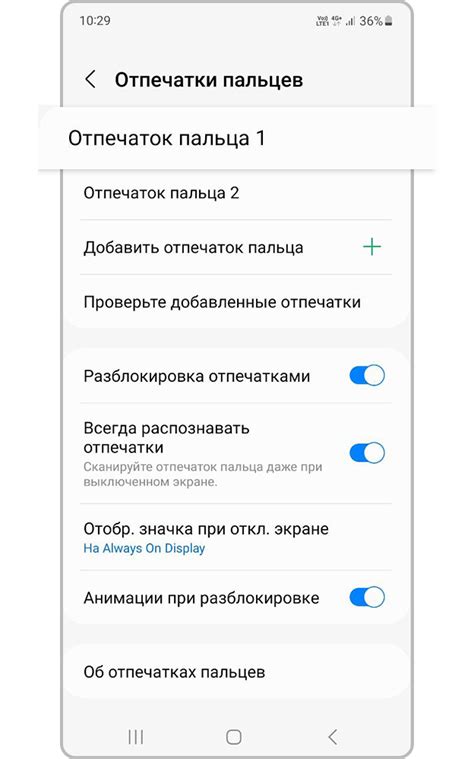
Удаление отпечатка пальца с телефона Samsung может понадобиться, если вы забыли свой текущий отпечаток или хотите изменить настройки безопасности. Вот пошаговая инструкция о том, как удалить отпечаток пальца с телефона Samsung:
- На главном экране своего телефона Samsung откройте "Настройки"
- Прокрутите вниз и выберите "Биометрия и безопасность"
- Найдите и выберите "Отпечатки пальцев" или "Сканер отпечатков пальцев"
- Если у вас задан пароль или PIN-код, введите его для подтверждения
- Выберите отпечаток пальца, который вы хотите удалить
- Коснитесь и удерживайте выбранный отпечаток пальца, пока не появится контекстное меню
- Выберите "Удалить" в контекстном меню
- Подтвердите удаление отпечатка пальца, коснувшись кнопки "Удалить" или "ОК"
После выполнения этих шагов выбранный отпечаток пальца будет удален с телефона Samsung. Будьте внимательны и аккуратны при удалении отпечатка пальца, чтобы не случайно удалить свой основной отпечаток пальца, который используется для разблокировки устройства.
Заметьте, что процедура удаления отпечатка пальца может немного отличаться в зависимости от модели телефона Samsung и версии операционной системы. Если вы не можете найти определенные настройки или не можете удалить отпечаток пальца, обратитесь к руководству пользователя или обратитесь в службу поддержки Samsung для получения более подробной информации.
Шаг 1: Перейдите в настройки телефона Samsung
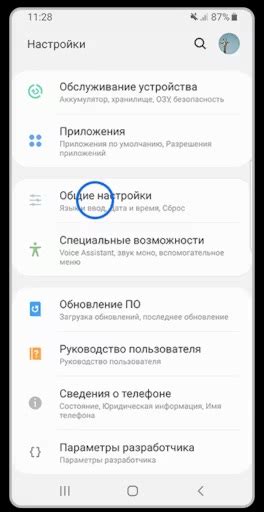
Перед тем, как удалить отпечаток пальца с телефона Samsung, вам необходимо открыть настройки устройства. Этот шаг может незначительно отличаться в зависимости от модели вашего телефона и версии операционной системы.
Чтобы открыть настройки, найдите на главном экране иконку "Настройки" и нажмите на нее. Или вы можете открыть панель уведомлений, провести двумя пальцами вниз, и нажать на иконку настроек в правом верхнем углу.
После этого откроется окно настроек, где вы сможете управлять различными функциями и настройками своего телефона Samsung.
Шаг 2: Откройте раздел "Биометрия и безопасность"
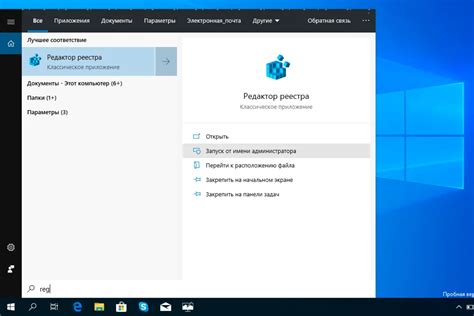
Чтобы удалить отпечаток пальца с телефона Samsung, вы должны открыть раздел "Биометрия и безопасность" в настройках вашего устройства. Для этого выполните следующие шаги:
- Откройте приложение "Настройки" на главном экране вашего телефона.
- Пролистайте вниз и найдите раздел "Биометрия и безопасность".
- Нажмите на раздел "Биометрия и безопасность", чтобы открыть его.
Теперь вы находитесь в разделе "Биометрия и безопасность" вашего телефона Samsung и готовы продолжить процесс удаления отпечатка пальца.
Шаг 3: Выберите "Отпечатки пальцев"

На экране вашего телефона Samsung найдите иконку "Настройки" и нажмите на нее. После открытия меню настроек пролистайте вниз и найдите раздел "Биометрия и безопасность". В этом разделе выберите пункт "Отпечатки пальцев".
Шаг 4: Нажмите на отпечаток пальца, который хотите удалить
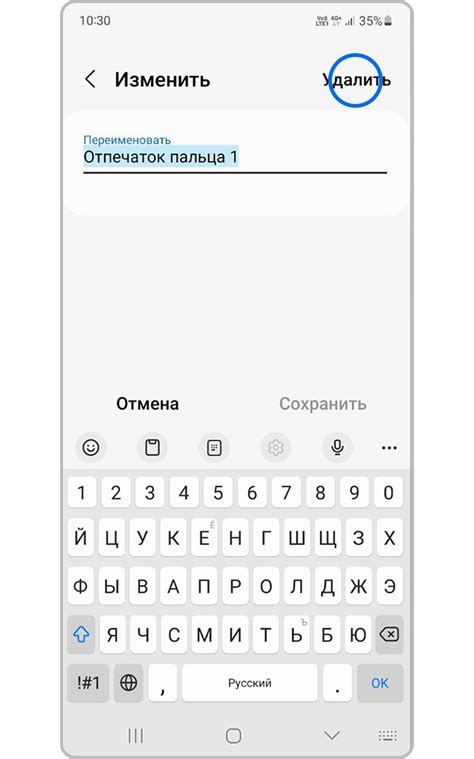
После выбора пункта "Отпечатки пальцев" в меню безопасности телефона Samsung, вам отобразится список сохраненных отпечатков пальцев. Пролистайте список вниз и найдите отпечаток пальца, который вы хотите удалить.
Когда вы найдете нужный отпечаток пальца в списке, нажмите на него, чтобы открыть внутреннее меню настройки отпечатка пальца.
Внутри данного меню вы найдете кнопку "Удалить". Нажмите на нее, чтобы удалить выбранный отпечаток пальца с вашего телефона Samsung.
Шаг 5: Нажмите на кнопку "Удалить" и подтвердите действие
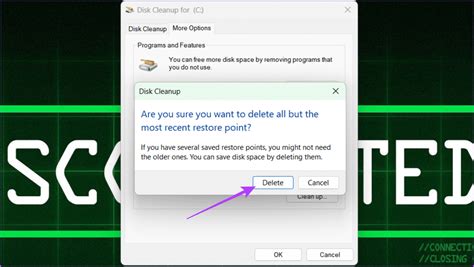
После того, как вы выбрали нужный отпечаток пальца, необходимо нажать на кнопку "Удалить", которая находится внизу экрана. Обычно она выделена цветом и имеет символ "минус".
После нажатия на кнопку "Удалить" появится окно подтверждения. В нем будет указано, что все данные, связанные с этим отпечатком, будут удалены без возможности их восстановления. Если вы уверены в своем решении, нажмите на кнопку "ОК" или "Подтвердить".
После этого выбранный отпечаток пальца будет удален из системы без возможности его использования для разблокировки телефона или других операций, требующих авторизации.



